Cara Memunculkan File Hidden di File Manager cPanel – Panduan Blog OnlineCara Memunculkan File Hidden di File Manager cPanel
Kami berusaha menyediakan website yang berguna untuk pengetahuan para pembaca, panduan singkat dan sederhana ini semoga menjadi jalan bagi kalian yang mengalami kesulitan dalam membuat blog di dunia maya, kami mengambil sumber dari blog Panduan Blog Online.com seandainya kalian berkenan langsung mengunjungi website tersebut, selamat menikmati!
File .htaccess dalam control panel Anda biasanya tidak ditampilkan, atau termasuk file hidden. File ini digunakan untuk konfigurasi website Anda. File .htaccess ini memiliki beragam fungsi, misalnya rewrite URL, melindungi password website, dan masih banyak lagi. Dalam tutorial ini kami akan membahas cara memunculkan file hidden cPanel dan membukanya melalui File Manager di cPanel. Nah, pada contoh ini kami menggunakan file .htaccess.
Cara Memunculkan File Hidden, Apa Saja yang Anda Butuhkan?
Sebelum memulai langkah pada tutorial ini, pastikan bahwa Anda memiliki:
- Akses ke cPanel di akun hosting Anda
Setelah Anda mendapatkan akses cPanel akun hosting, silakan ikuti panduan berikut ini untuk cara menampilkan file hidden. Langkah demi langkahnya kami lengkapi dengan screenshoot sehingga Anda bisa mengikutinya dengan mudah.
Baca juga: Apa Itu cPanel dan Cara Menggunakannya?
Cara Memunculkan File Hidden cPanel dan Membuat File Baru (.htaccess)
Sama halnya dengan file yang ada di komputer, untuk file yang terdapat di dalam hosting juga ada yang di hidden untuk alasan keamanan. Lalu bagaimana jika Anda ingin menampilkan file hidden tersebut? berikut ini adalah cara menampilkan file hidden yang dapat Anda gunakan.
Akses File Manager
Pertama-tama silakan login ke cPanel hosting Anda. Silakan login ke cPanel Anda akses File Manager yang ada pada kolom Files.
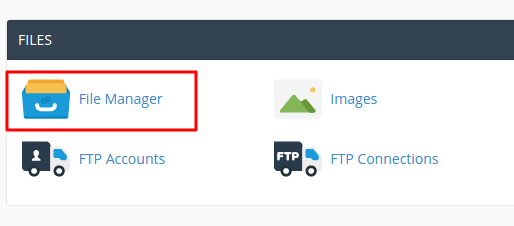
Cek File .htaccess dalam File Manager
1. File .htaccess berada dalam direktori public_html. Anda dapat membukanya menggunakan File Manager. Silakan pilih file tersebut dan klik Edit.
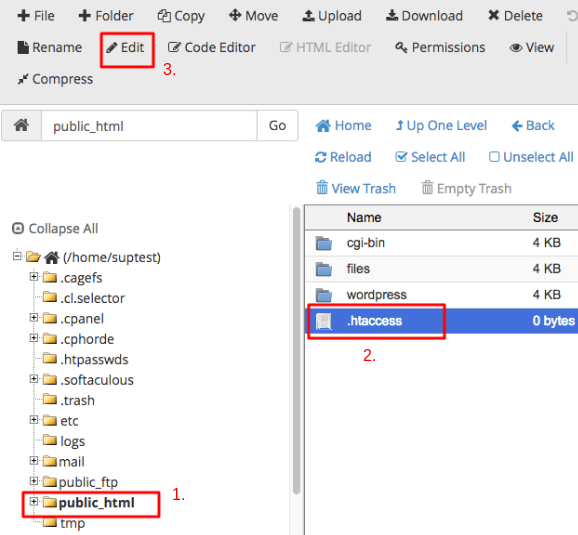
2. Jika Anda tidak dapat menemukan file .htaccess, silakan pilih Settings kemudian centang Show Hidden Files (dotfiles).
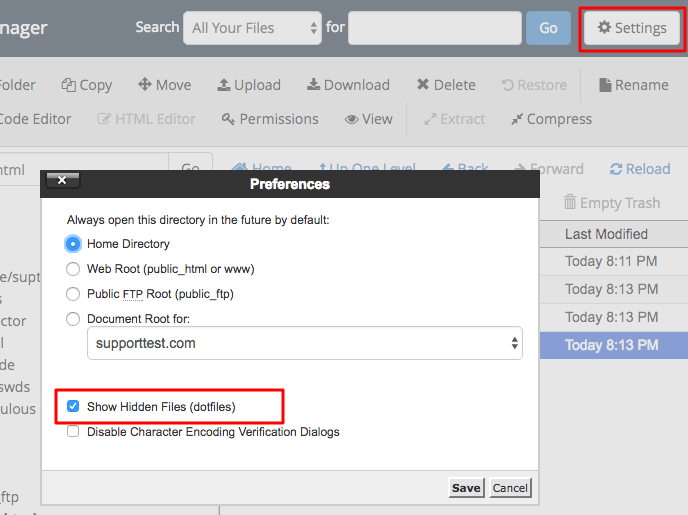
Membuat File .htaccess Jika File Tersebut Tidak Ada
Jika file .htaccess tetap tidak muncul meskipun Anda telah mencentang Show Hidden Files (dotfiles), silakan buat file .htaccess baru melalui File Manager. Caranya, silakan pilih +File, buat nama file tersebut .htaccess, dan klik tombol Create New File.
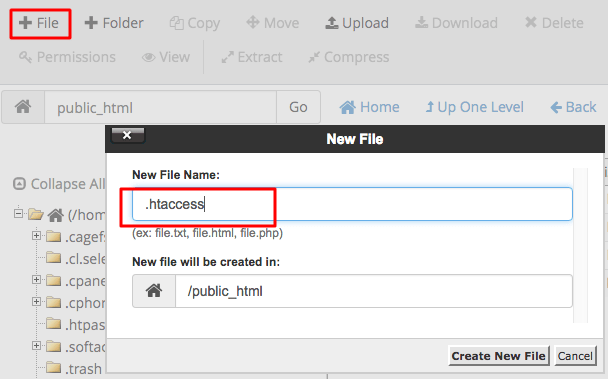
Kesimpulan
Kini Anda telah mempelajari cara memunculkan file hidden seperti .htaccess melalui fitur File Manager di cPanel Anda. Akses ke file .htaccess dapat membantu Anda untuk membuat redirect dari http ke https, menentukan halaman default, melindungi direktori dengan password, dan masih banyak lagi.
Jika Anda memiliki pertanyaan atau masukan mengenai ulasan ini, jangan ragu untuk meninggalkan komentar melalui form yang tersedia. Selain itu, apabila Anda ingin mendapatkan update terbaru artikel-artikel kami, silakan Subscribe melalui form yang tersedia. 🙂
Baca juga: Cara Pindah Hosting Antar cPanel

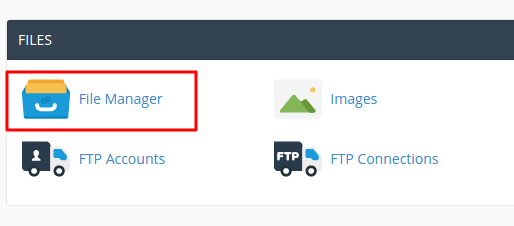
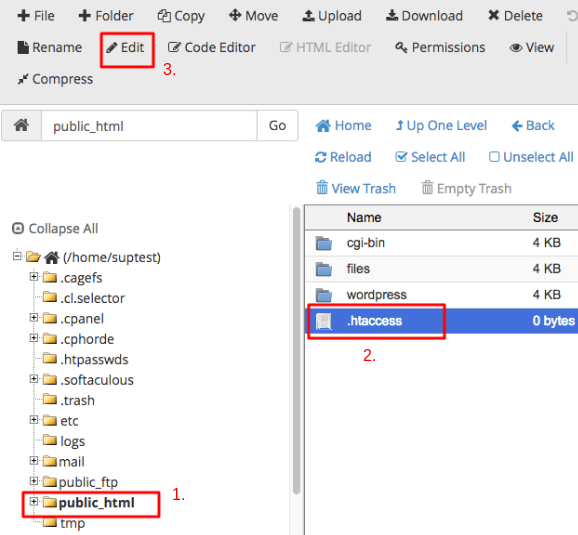
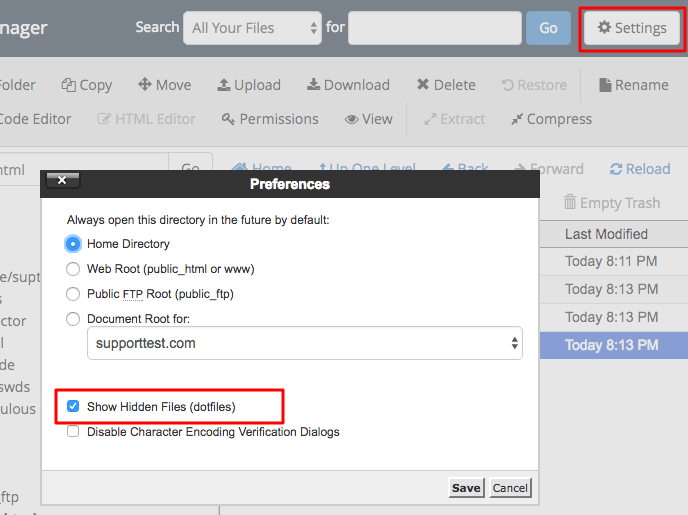
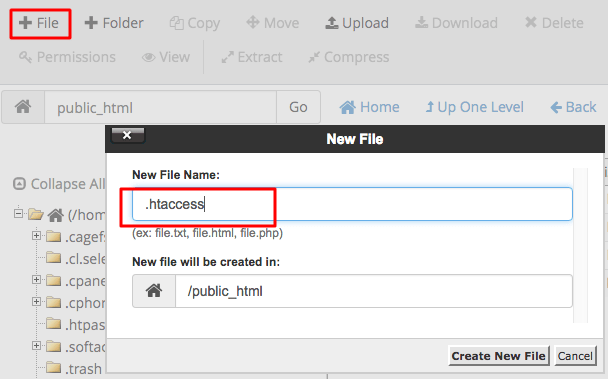
No comments:
Post a Comment